Produkterkennung
8 Minuten Lesezeit
Das Docusnap Lizenzmanagement bietet mehrere Optionen, um die Anzahl der benötigten Lizenzen zu ermitteln. Einerseits durch eine Definition von Suchwörtern um die Softwareprodukte zu ermitteln, andererseits durch Zuordnung von Softwareprodukten über die Softwareliste direkt zu einer Lizenzierung oder durch Verwendung des erweiterten Filtermodus.
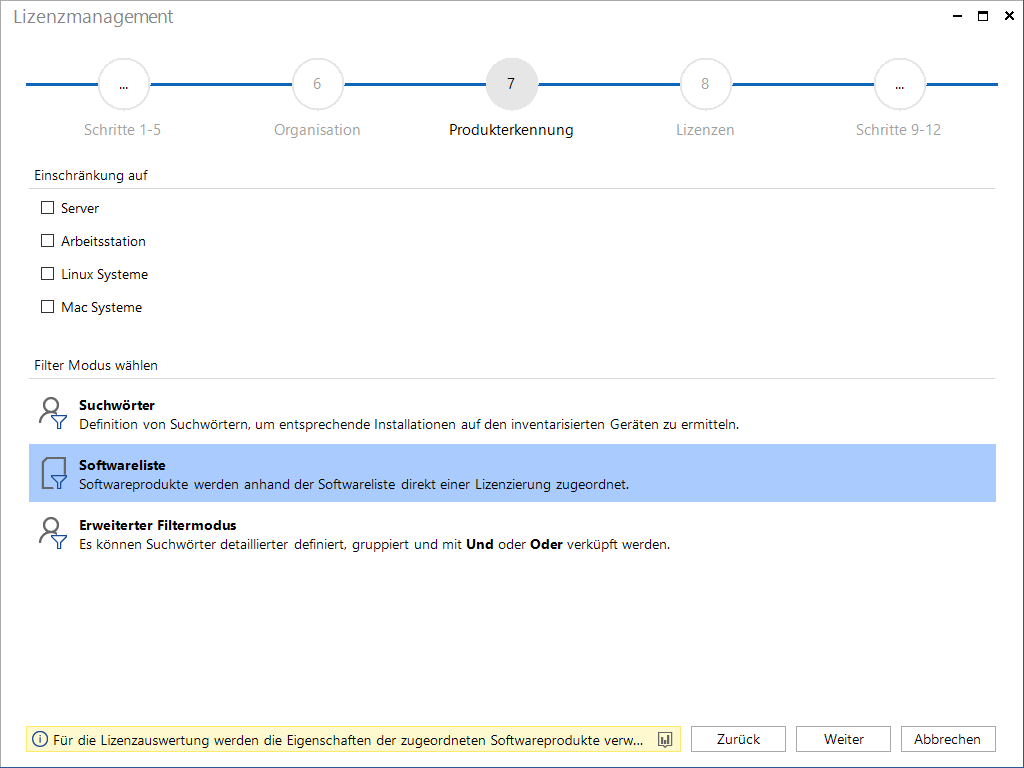
Suchwörter
Für die Lizenzauswertung können Suchwörter definiert werden, um entsprechende Installationen auf den inventarisierten Geräten zu ermitteln. Durch nahezu uneingeschränkte Kombinationsmöglichkeiten können die Suchwörter dabei auf jeden speziellen Anwendungsfall individuell angepasst werden.
Durch Klick auf die Schaltfläche Suchwörter wird der Dialog Filter definieren geöffnet.
Grundsätzlich wird zwischen einschließenden und ausschließenden Suchwörtern unterschieden. Einschließende Suchwörter ermitteln alle Installationen, welche ein bestimmtes Suchwort enthalten, wohingegen ausschließende Suchwörter alle jene Installationen ermitteln, welche ein bestimmtes Suchwort nicht enthalten. Jedes Suchwort, egal ob einschließend oder ausschließend, repräsentiert eine dreiteilige Kombination bestehend aus Softwarename, Hersteller und Version. Diese drei Bestandteile werden bei allen Suchworttypen additiv miteinander verknüpft, was heißt, dass alle drei Einzelteile getrennt voneinander auf eine Installation zutreffen müssen, damit auch das gesamte Suchwort eine positive Übereinstimmung erzielen kann. Zur möglichst exakten Ermittlung entsprechender Installationen können beliebige Suchwörter miteinander kombiniert werden, unter anderem auch einschließende mit ausschließenden, um ein erstes Zwischenergebnis weiter zu spezifizieren. Dabei ist zu beachten, dass bei mehreren einschließenden Suchwörtern jede Installation gefunden wird, auf welche ein einziges Suchwort zutrifft und bei mehreren ausschließenden Suchwörtern alle Installationen ausgeschlossen werden, auf welche ein beliebiges ausschließendes Suchwort zutrifft. Werden einschließende mit ausschließenden Suchwörtern kombiniert, so werden die eingetragenen einschließenden Suchwörter nur noch auf jene Menge der Installationen angewendet, welche nach der Anwendung der ausschließenden Suchwörter auf die gesamte Menge der zur Verfügung stehenden Daten noch übrig bleibt.
Durch Klick auf die Schaltfläche Neu kann ein neues Suchwort definiert werden. Wird das Kontrollkästchen neben einem der drei Bestandteile eines Suchworts abgehakt, so ist für diesen Teil jede beliebige Zeichenfolge zulässig, was auch durch die Eintragung von “%” für diesen Bestandteil signalisiert wird.
Bereits vorhandene Suchwörter können, äquivalent zu vielen anderen Bereichen in Docusnap, durch Auswählen und einen Klick auf die Schaltfläche Speichern nach Abschluss der Änderungen editiert oder durch einen Klick auf die Schaltfläche Löschen wieder entfernt werden. Im unteren Bereich des Dialogs wird als Auswahlhilfe eine Liste aller inventarisierten Softwareinstallationen angezeigt. Durch Markieren eines Eintrags werden der Name, der Hersteller und die Version in die Textfelder eingetragen und müssen nicht manuell eingetragen werden.
Durch Klick auf die Schaltfläche Vorschau werden alle Systeme aufgelistet, auf denen eine Software installiert wurde, die diesen Suchwörtern entspricht.
Nachdem die Suchwörter definiert wurden, wird der Dialog durch Klick auf die Schaltfläche Fertigstellen geschlossen und der Filter gespeichert.
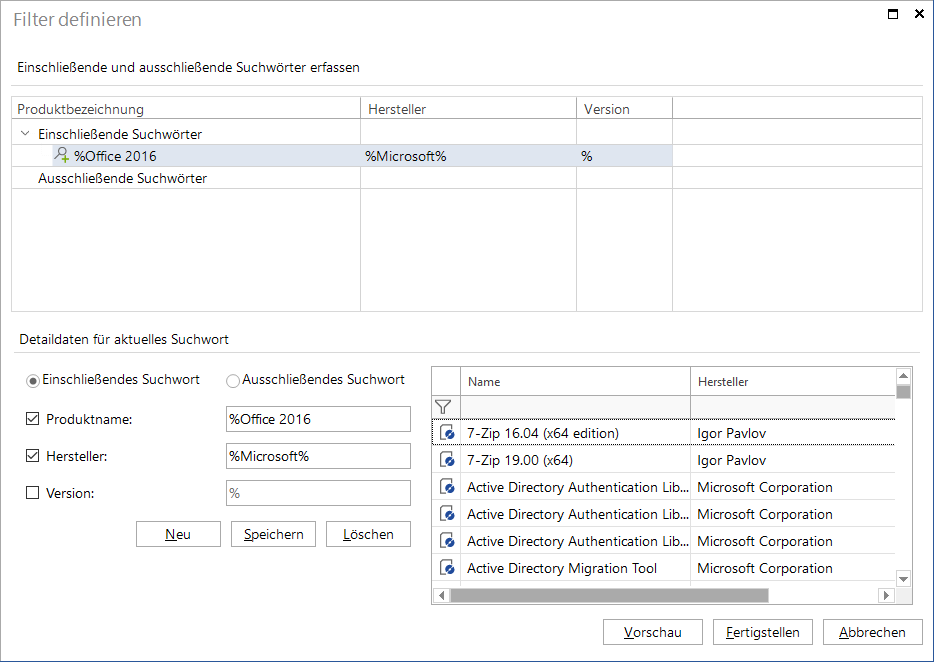
Softwareliste
Wenn der Assistent Lizenzmanagement über den Dialog Software relevant für Lizenzierung geöffnet wird, wird das jeweilige Softwareprodukt bereits zugeordnet.
Durch Klick auf die Schaltfläche Softwareliste wird der Dialog Filter definieren geöffnet.
In der linken Liste werden die Softwareprodukte aufgelistet, die der Lizenzierung zugeordnet werden können. In der Suche wird standardmäßig der Name des Softwareproduktes angegeben und alle Versionen dieses Softwareprodukts können zugeordnet werden. Die Suche kann beliebig angepasst werden und es werden sowohl Softwarename, Softwarehersteller als auch Softwareversion durchsucht. Wenn kein Suchbegriff eingegeben wird, können durch Klick auf die Schaltfläche  alle Softwareprodukte aufgelistet werden.
alle Softwareprodukte aufgelistet werden.
Durch Klick auf die Schaltfläche Hinzufügen werden alle markierten Softwareprodukte der Lizenzierung zugeordnet. Um Zuordnungen wieder zu löschen, werden diese in der rechten Liste ausgewählt und durch Klick auf die Schaltfläche Entfernen gelöscht.
Bei der Lizenzauswertung wird ermittelt, auf wie vielen Geräten das zugeordnete Softwareprodukt installiert wurde.
Durch Klick auf die Schaltfläche Vorschau werden alle Systeme ausgelistet, auf denen die zugeordnete Software installiert wurde.
Nach dem die Zuordnung definiert wurde, wird der Dialog durch Klick auf die Schaltfläche Fertigstellen geschlossen und der Filter gespeichert.
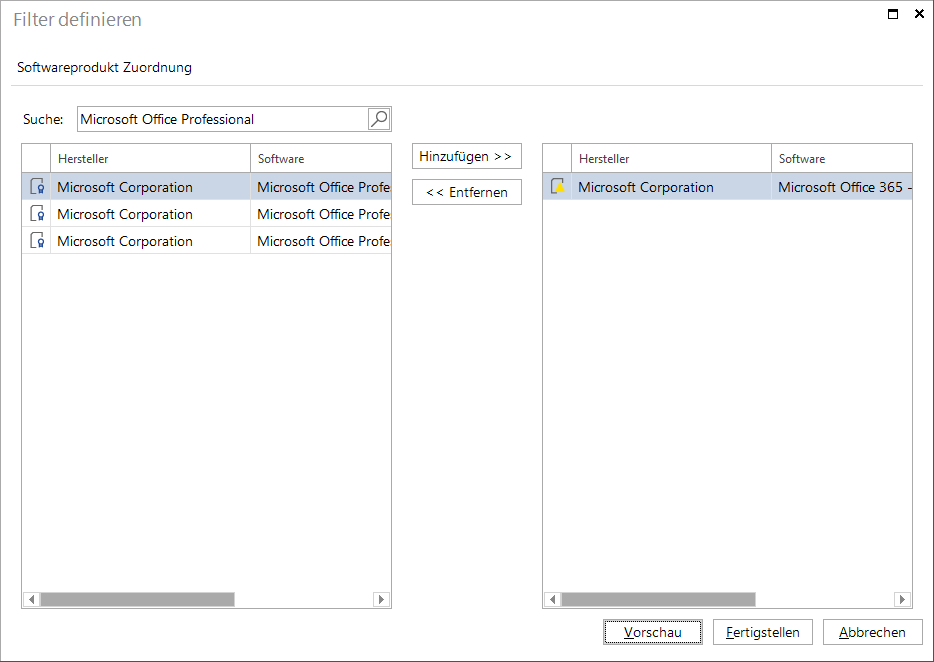
Erweiterter Filtermodus
Wenn auf den Expert Modus gewechselt wird, können die Suchwörter noch detaillierter definiert werden. Vor allem bietet der Expert Modus die Möglichkeit die Suchwörter zu gruppieren und die Bedingungen entweder mit Und oder Oder zu verknüpfen.
Durch Klick auf die Schaltfläche Erweiterter Filtermodus wird der Dialog Filter definieren geöffnet.
In der Spalte Feld wird ausgewählt, ob es sich bei dem angegebenen Wert um den Produktnamen, den Hersteller oder die Version der Softwareprodukte handelt. Durch Klick auf die Schaltfläche  wird eine weitere Zeile hinzugefügt. Durch Klick auf die Schaltfläche
wird eine weitere Zeile hinzugefügt. Durch Klick auf die Schaltfläche
 wird die jeweilige Zeile wieder gelöscht.
wird die jeweilige Zeile wieder gelöscht.
Operator
In der Spalte Operator wird zwischen Enthält, Enthält nicht, = und <> unterschieden. Es können Wildcards verwendet werden, um die Ausgabe genauer zu spezifizieren.
- Enthält: Der angegeben Wert muss im Begriff enthalten sein.
- Enthält nicht: Der Begriff darf den angegebenen Wert nicht enthalten.
- =: Der Begriff muss dem angegebenen Wert genau entsprechen.
- <> : Der Begriff darf dem angegebenen Wert nicht entsprechen.
Und/Oder
Sobald mehrere Suchwörter definiert wurden, kann in der Spalte Und/Oder ausgewählt werden, ob die Suchwörter mit Und oder Oder verknüpft werden sollen. Wenn die Begriffe mit Und verknüpft werden, müssen alle angegebenen Suchbedingungen auf die installierten Softwareprodukte eines Systems zutreffen. Wenn die Suchwörter mit Oder verknüpft werden, muss nur eine der Suchbedingungen mit den installierten Softwareprodukten des Systems übereinstimmen.
Gruppierung
Durch Gruppierungen ist es möglich die Suchbedingungen zu verschachteln. Beispielsweise können zwei Suchbedingungen mit Oder verknüpft werden und durch Und um eine weitere Bedingung ergänzt werden. Durch Klick auf das Kontrollkästchen werden Bedingungen ausgewählt, anschließend werden die ausgewählten Einträge über einen Klick auf die Schaltfläche  zu einer Bedingung gruppiert. Es können nur Bedingungen, die direkt untereinander sind, gruppiert werden. Die Schaltfläche
zu einer Bedingung gruppiert. Es können nur Bedingungen, die direkt untereinander sind, gruppiert werden. Die Schaltfläche  kennzeichnet die Bedingung, bei der eine Gruppierung beginnt. Durch Klick auf die Schaltfläche
kennzeichnet die Bedingung, bei der eine Gruppierung beginnt. Durch Klick auf die Schaltfläche  wird die Gruppierung wieder aufgehoben. Es ist möglich die Gruppierung der Bedingungen in mehrere Ebenen zu gliedern. Gruppierungen können durch erneutes Auswählen und Klick auf die Schaltfläche
wird die Gruppierung wieder aufgehoben. Es ist möglich die Gruppierung der Bedingungen in mehrere Ebenen zu gliedern. Gruppierungen können durch erneutes Auswählen und Klick auf die Schaltfläche  zu einer weiteren Gruppierung hinzugefügt werden.
zu einer weiteren Gruppierung hinzugefügt werden.
Produktnamen und Hersteller bzw. Versionen, die direkt untereinander stehen und mit Und verknüpft wurden, werden automatisch als eine Kombination betrachtet. Diese Bestandteile werden bei der Bedingung additiv miteinander verknüpft, was heißt, dass alle Einzelteile auf eine Installation zutreffen müssen, damit auch das gesamte Suchwort eine positive Übereinstimmung erzielen kann. Der nächste Produktname der ausgewählt wird, wird als nächste Kombination angesehen.
Beispiel
Durch den Expert Modus kann z.B. definiert werden, dass auf einem System ein Office Produkt und zusätzlich Windows 8.1 oder Windows 10 installiert sein muss, um bei einem Softwareprodukt berücksichtigt zu werden. Zusätzlich dürfen keine VMware Tools, welche ein System in einer virtuellen Umgebung auszeichnen, vorhanden sein. Diese Konstellation kann wie folgt definiert werden.
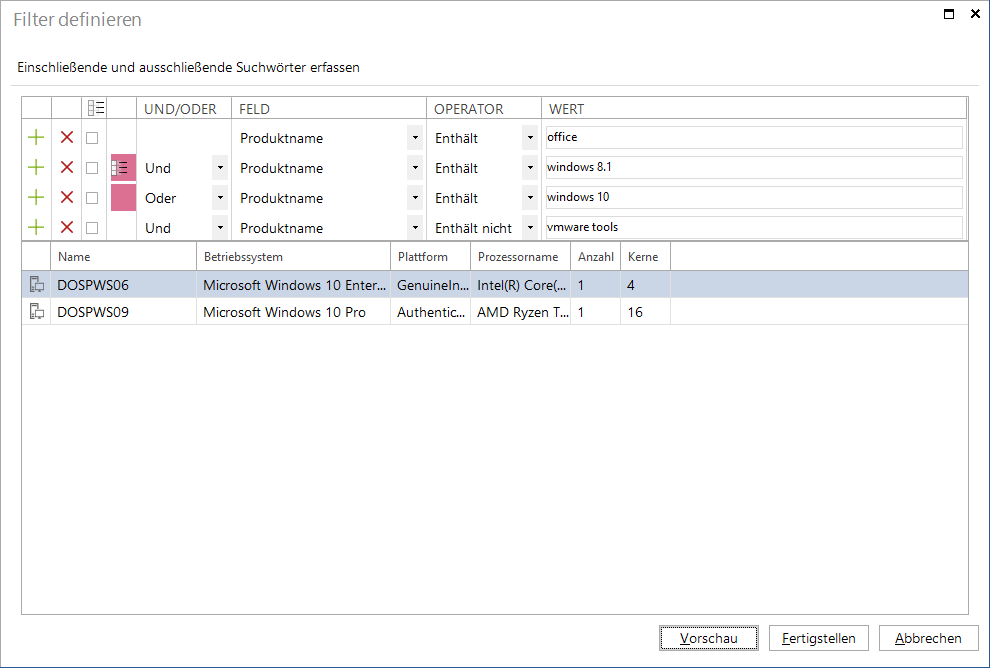
Vorschau
Durch Klick auf die Schaltfläche Vorschau werden die Suchwörter angewendet und nur Systeme, bei denen die Bedingungen auf die installierte Software zutreffen, werden angezeigt.
Nachdem die Filter definiert wurden, wird der Dialog durch Klick auf die Schaltfläche Fertigstellen geschlossen und der Filter gespeichert.
Verwendung von Wildcards
Um die Suchwörter möglichst flexibel gestalten zu können, besteht neben einer exakten Eingabe von Zeichenfolgen noch die Möglichkeit, verschiedene Wildcards als Platzhalter zu verwenden, welche einfach in die entsprechenden Zeichenfolgen eingearbeitet werden können. In folgender Tabelle werden die zur Verfügung stehenden Wildcards inklusive ihrer Bedeutung kurz dargestellt.
| Wildcard | Bedeutung und Anwendung | Anwendungsbeispiel |
|---|---|---|
| % oder * | Jede beliebige Folge von Null oder mehr Zeichen. Anwendung: % | %Docusnap% –> findet alle Einträge, die an einer beliebigen Stelle das Wort “Docusnap” enthalten |
| _ (underscore) | Exakt ein beliebiges Zeichen. Anwendung: _ | _ocusnap –> findet alle Einträge welche auf die Zeichenfolge “ocusnap” enden und davor exakt ein beliebiges Zeichen aufweisen |
| [] | Ein beliebiges Zeichen, das sich innerhalb eines bestimmten Bereichs befindet. Anwendung: [a] oder [abcdef] oder [a-f] | Do[ck]usnap –> findet alle Einträge mit der Bezeichnung Docusnap, wobei sich an der dritten Stelle wahlweise entweder ein “c” oder ein “k” befinden kann |
| [^] | Ein beliebiges Zeichen, das sich nicht innerhalb eines bestimmten Bereichs befindet. Anwendung: [^a] oder [^abcdef] oder [^a-f] | Docusna[^b] –> findet alle Einträge, die mit der Zeichenfolge Docusna beginnen, wobei sich an der letzten Stelle ein beliebiges Zeichen befinden darf, allerdings kein “b” |
Die in obiger Tabelle dargestellten Wildcards können dabei innerhalb von Suchwörtern beliebig kombiniert werden. So kann beispielsweise durch vier aufeinanderfolgende “_” gefolgt von der Zeichenfolge “snap” ("____snap") erreicht werden, dass sich vor der Zeichenfolge “snap” exakt vier beliebige Zeichen befinden müssen. Eine Kombination in Form von “[d]_[^ab]%” bedeutet, dass der erste Buchstabe der Installation ein “d” sein muss, gefolgt von einem beliebigen Zeichen, welches kein “a” oder “b” ist, gefolgt von einer beliebigen Zeichenfolge. Die Zeichenfolge “Docusnap” würde also bei diesem Suchwort gefunden werden. Bei der Anwendung von Suchwörtern auf die gefundenen Installationen wird nicht zwischen Groß- und Kleinschreibung unterschieden. Besonders empfehlenswert ist die Anwendung von Suchwörtern in Bezug auf die Versionsbezeichnung, da beispielsweise durch die Angabe von “5.%” alle Subversionen der Hauptversion 5 einer Software identifiziert werden. Dabei ist es ratsam die Suchwörter so exakt wie möglich und so generisch wie notwendig zu formulieren, um ein optimales Ergebnis zu erreichen. So kann eine übermäßige Verwendung von “%” beispielsweise dazu führen, dass viele falsche Installationen gefunden werden, welche dann durch ausschließende Suchwörter wieder entfernt werden müssen. Im Gegensatz dazu führt die Verwendung von Suchwörtern völlig ohne Wildcards eventuell zu einer sehr langen Liste an Suchwörtern, um alle benötigten Fälle abdecken zu können. Zu beachten ist an dieser Stelle, dass sowohl die Anzahl der Suchwörter als auch deren Komplexität die Laufzeit der Auswertungen beeinflussen, wobei in der Regel die Anzahl der Suchwörter ein stärkeres Gewicht aufweist, vor allem in Hinblick auf sehr große Netzwerkumgebungen.